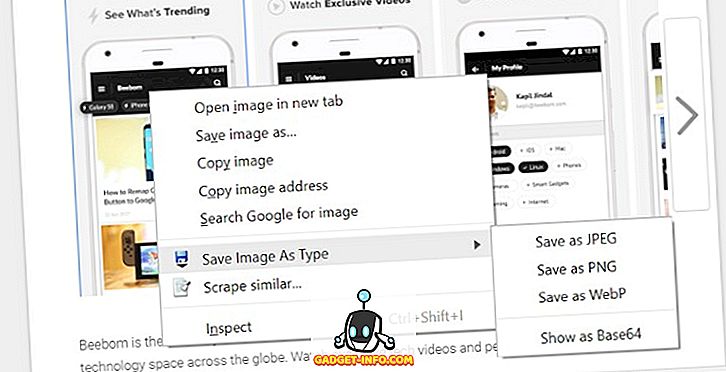A veces, cuando descarga un archivo de Internet, aparece un cuadro de diálogo de Descarga de archivos que le pregunta si desea abrir el archivo o guardarlo en el disco. Hay una casilla de verificación en este cuadro de diálogo, llamada Preguntar siempre antes de abrir este tipo de archivo, en el cuadro de diálogo. Si no desea ver el cuadro de diálogo Descarga de archivos cuando descarga un archivo, puede deseleccionar la casilla de verificación.

Sin embargo, si desactiva la casilla de verificación, la próxima vez que descargue un archivo, se descargará automáticamente y, a continuación, se ejecutará automáticamente la acción que seleccionó por última vez en el cuadro de diálogo Descarga de archivos (abrir o guardar). Dado que el cuadro de diálogo Descargar archivo ya no se muestra, no puede activar la casilla Preguntar siempre antes de abrir este tipo de archivo .
En Windows XP, hay una forma sencilla de volver a activar esta casilla de verificación. En Windows 7 y Vista, ya no hay una opción para restablecer o cambiar este comportamiento mediante la interfaz gráfica habitual. Tienes que usar editar el registro para cambiar la opción. Te mostraremos ambos métodos.
Windows XP
Para activar la casilla Preguntar siempre antes de abrir este tipo de archivo en el cuadro de diálogo Descarga de archivos en Windows XP, abra Mi PC o el Explorador de Windows y seleccione Opciones de carpeta en el menú Herramientas . También puede acceder a las Opciones de carpeta en el Panel de control .

Aparecerá el cuadro de diálogo Opciones de carpeta . Haga clic en la pestaña Tipos de archivos . Busque el tipo de archivo en la lista de tipos de archivos registrados para los que desea volver al comportamiento de descarga de archivos predeterminado (se mostrará el cuadro de diálogo Descarga de archivos para el tipo de archivo seleccionado). Haga clic en el botón Avanzado .
NOTA: debe iniciar sesión en una cuenta con privilegios de administrador para realizar cambios en esta pestaña. Los botones Nuevo, Eliminar, Cambiar y Avanzado no están disponibles en cuentas de usuario limitadas.

Aparece el cuadro de diálogo Editar tipo de archivo . Seleccione la casilla de verificación Confirmar apertura después de la descarga para que NO haya una marca de verificación en la casilla. Haga clic en Aceptar .

Volverá al cuadro de diálogo Opciones de carpeta . Haga clic en Cerrar para cerrarla.

Windows 7 y Vista
En Windows 7 y Vista, debe eliminar algunos elementos de datos de valor de una clave específica para activar la casilla Preguntar siempre antes de abrir este tipo de archivo nuevamente.
NOTA: Le recomendamos que haga una copia de seguridad del registro antes de realizar cambios en él. Consulte la siguiente publicación para obtener ayuda para hacer una copia de seguridad del registro.
- Cómo hacer una copia de seguridad y restaurar el registro de Windows
Para abrir el Editor del Registro, abra el menú Inicio e ingrese " regedit " (sin las comillas) en el cuadro Buscar programas y archivos . Haga clic en el enlace regedit.exe que se muestra en los resultados o presione Entrar, si el enlace regedit.exe se resalta automáticamente.

Si aparece el cuadro de diálogo Control de cuentas de usuario, haga clic en Sí para continuar.
NOTA: Es posible que no vea este cuadro de diálogo, según la configuración de Control de cuentas de usuario . Consulte nuestra publicación, Windows 7 - Cómo configurar UAC (Control de cuentas de usuario), para obtener más información.

Aparece el Editor de registro. Navegue a la siguiente clave:
HKEY_CURRENT_USER \ Software \ Microsoft \ Windows \ Shell \ AttachmentExecute
Habrá al menos una clave con una larga cadena de números debajo de la clave AttachmentExecute . La clave que se muestra en la imagen a continuación, {FF55E06F-EB92-4CF5-AE8C-35F4B839C7CB}, se agregó porque desactivamos la casilla Preguntar siempre antes de abrir este tipo de archivo en el cuadro de diálogo Descargar archivo al descargar un archivo en Safari de Apple navegador.
Si desactivó la casilla de verificación Preguntar siempre antes de abrir este tipo de archivo en el cuadro de diálogo Descarga de archivos al descargar un archivo en Internet Explorer, verá {0002DF01-0000-0000-C000-000000000046} como clave debajo de la clave AttachmentExecute .
Seleccione una de las claves debajo de la clave AttachmentExecute . El panel derecho contiene un valor (Predeterminado) más valores para cada uno de los tipos de archivo para los que desactivó la casilla Preguntar siempre antes de abrir este tipo de archivo .
Haga clic con el botón derecho en el tipo de archivo (elg., .Zip) para el que desea activar la casilla de verificación Preguntar siempre antes de abrir este tipo de archivo y seleccione Eliminar en el menú emergente. Esto configura el cuadro de diálogo Descarga de archivos y la casilla Preguntar siempre antes de abrir este tipo de archivo a la configuración predeterminada al descargar archivos del tipo que eliminó.

Aparece el cuadro de diálogo Confirmar eliminación de valor para asegurarse de que realmente desea eliminar permanentemente el valor. Haga clic en Sí .

Cierre el Editor del Registro seleccionando Salir en el menú Archivo .

Ahora que puede restablecer esta opción en el cuadro de diálogo de Descarga de archivos, no tiene que preocuparse por desactivarlo a veces. Es bastante simple volver a encenderlo. ¡Disfrutar!
![El ganador de Facebook Hacker Cup 2012 es Roman Andreev de Rusia [Fotos]](https://gadget-info.com/img/social-media/285/facebook-hacker-cup-2012-winner-is-roman-andreev-from-russia-6.jpg)